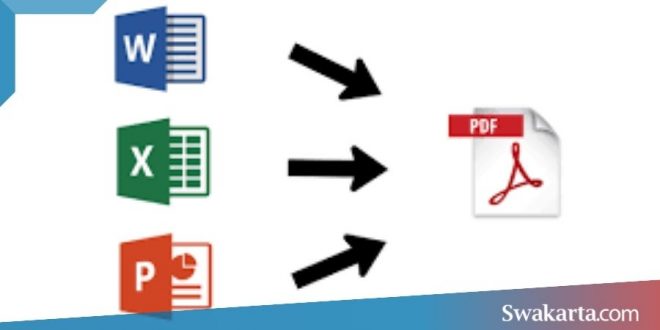Swakarta.com – Banyak sumber dari tulisan atau text yang bisa dijadikan sebagai sebuah referensi untuk ditulis kembali pada dokumen word, sumber yang sering kita temui adalah dari sebuah gambar, baik dengan format jpg, png, dsb. Sebenarnya sangat mudah untuk menyalin sebuah tulisan yang berasal dari gambar dengan manual, namun jika tulisan yang berada pada gambar terlallu banyak, maka akan terasa capek untuk anda ketik kembali dan juga memakan banyak waktu.
Demi untuk menghemat waktu, maka anda bisa melakukan convert dari gambar tersebut diubah menjadi format word (Convert JPG to Word), jadi yang awalnya sebuah tulisan dalam format gambar, kemudian dideteksi dan dipindahkan dengan otomatis ke file dengan format word, dan juga bisa anda lakukan edit. Namun sangat disayangkan Microsoft Word dari versi 2007 hingga 2016 belum memiliki fitur langsung di dalamnya aplikasinya, dimana yang harus dikhususkan untuk melakukan convert dari gambar menjadi word.
Oleh karna itu kita bisa menggunakan aplikasi atau situs pihak ke tiga untuk melakukan hal tersebut, dikarenakan pada versi word yang sudah disebutkan tidak bisa, tapi anda tenang saja karena kita akan membahas bagaimana caranya agar anda tetap bisa melakukan convert tersebut, untuk itu anda bisa menyimaknya berikut ini.
Daftar isi
Convert Gambar Jpg ke Word
Berikut ini cara convert gambar jpg menjadi word agar gambarnya bisa bisa diedit:
Menggunakan fitur Google drive
Cara yang satu ini anda harus memiliki sebuah akun email Google (Gmail) terlebih dahulu, untuk itu jika anda belum memiliki akun gmail, maka anda harus mendaftar terlebih dahulu.
- Buka browser anda pada PC atau HP.
- Buka situs Google Drive.
- Kemudian anda Klik new, selanjutnya pilih file upload
- Setelah itu anda upload sebuah gambar yang ingin anda ubah ke format word
- Kemudian anda klik pada gambar yang sudah diupload tadi
- Selanjutnya Klik kanan, kemudian klik open with lalu klik Google docs
- Terakhir anda copy dan pastekan ke word hasil dari convert gambar ke text tadi untuk anda edit lagi.
Menggunakan situs convert jpg to word
Cara selanjutnya adalah dengan menggunakan 2 situs yang direkomendasikan yaitu ocrconvert.com dan newocr.com
- Caranya cukup gampang anda hanya perlu mengupload file gambar baik dengan format JPG, png, GIF, dsb. ke dalan web tersebut, lalu anda tunggu hingga file terdeteksi dan bisa membaca text yang ada pada gambar. Selanjutnya anda copy saja hasilnya ke microsoft word.
- Untuk bisa mengunakan cara tersebut maka anda harus terhubung ke internet, jadi bagi anda yang menggunakan cara tersebut anda harus memiliki kuota dan juga cukup banyak menguras kuota.
- Alangkah baiknya jika anda menggunakan software saja, jadi melalui software tersebut jika sewaktu-waktu anda ingin gunakan lagi, maka anda tidak perlu menggunakan internet kembali.
Menggunakan software
Bagaimana caranya mengubah gamber menjadi text, sebenarnya menggunakan software dapat mengubah gambar menjadi text dan juag bisa di edit menggunakan word (Convert JPG to Word ) dan juga terdapat banyak sekali software yang tersedia untuk hal tersebut, beberapa diantaranya yaitu software convert to word yang berbayar. Software tersebut bisa mendeteksi dengan detail pada gambar ataupun text yang ada pada sebuah gambar. Namun anda jangan khawatir karena ada juga beberapa software convert to word yang gratis yang dapat anda gunakan dan juga tentunya memiliki fitur yang tidak kalah saing dengan yang premium, anda bisa mendapatkannya dengan gratis di: www.freeocr.net
 Warta Berita Terkini Kumpulan Berita dan Informasi dari berbagai sumber yang terpercaya
Warta Berita Terkini Kumpulan Berita dan Informasi dari berbagai sumber yang terpercaya